Werbung
Die Lücke zwischen Desktop und Mobile schließt sich ständig. Während dies bedeutet, dass wir immer mehr Apps der Desktop-Klasse auf unseren Handys haben, ist es so schwierig wie nie zuvor, mobile Apps auf unseren Desktops zu installieren. Es sei denn, Sie verwenden ein Chromebook 12 Android-Apps, die Sie auf Chromebook installieren müssenMit dem bevorstehenden Google Play Store steht die Leistung einer unglaublichen Anzahl von Apps kurz vor dem Erreichen von Chrome OS. Was werden wir zuerst installieren? Mal sehen. Weiterlesen .
Aber was ist, wenn Sie einen Mac verwenden? Es ist möglich, Android-Apps unter macOS auszuführen. Sie benötigen Software von Drittanbietern und müssen bereit sein, einige Momente damit zu verbringen, sie einzurichten. Sobald Sie fertig sind, haben Sie sogar Zugriff auf den Google Play Store.
In diesem Handbuch sehen wir uns die beste Lösung - VirtualBox - sowie einige andere Methoden an, die Sie möglicherweise untersuchen möchten.
VirtualBox
Der beste Weg, um Android-Apps auf Ihrem Mac auszuführen, besteht darin, eine Vollversion des Android-Betriebssystems selbst zu installieren. Du kannst das
mit der kostenlosen VirtualBox-Software Die 3 besten Sites zum Herunterladen von Virtual Disk Images für VirtualBoxSie können Images von virtuellen Maschinen herunterladen, um Zeit zu sparen. Hier sind die besten Websites zum Herunterladen von Images für virtuelle Festplatten für VirtualBox. Weiterlesen und ein Android-Build, der für Computer mit Intel-Prozessoren entwickelt wurde.Bevor Sie beginnen, laden Sie VirtualBox und den x86-Build von Android herunter. Die aktuellste unterstützte Version ist Marshmallow.
Herunterladen: VirtualBox (kostenlos)
Herunterladen: x86 Build von Android (kostenlos)
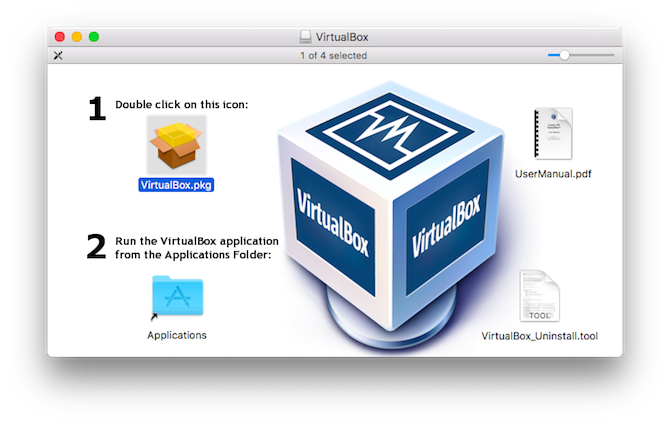
Der Prozess ist unkompliziert, es sind jedoch einige Schritte erforderlich. Machen Sie sich keine Sorgen, wenn Sie mit virtuellen Maschinen, Partitionen, Dateisystemen und dergleichen nicht auf dem neuesten Stand sind. Wir überspringen die technischen Erklärungen. Befolgen Sie einfach die Anweisungen, um loszulegen.
Richten Sie VirtualBox ein
Installieren Sie VirtualBox und starten Sie es. Klicken Sie im Hauptbildschirm auf Neu und geben Sie einen Namen für Ihre virtuelle Maschine ein (Sie können sie einfach Android nennen). Unter Art, wählen Linux, und für Ausführung, wählen Anderes Linux (64-Bit). Dann klick Fortsetzen.

Sie können die Standardeinstellungen für die nächsten Bildschirme beibehalten. Klicken Fortsetzen sie für die zu akzeptieren Speichergröße, Festplatte, und Festplattendateityp die Einstellungen.
Unter Speicher auf der physischen Festplatte wählen Feste Größe, was Ihnen einen kleinen Geschwindigkeitsschub geben kann, und klicken Sie Fortsetzen.

Der nächste Bildschirm ist Speicherort und Größe der Datei. Klicken Sie auf das Ordnersymbol, um auszuwählen, wo Sie Ihre neue virtuelle Festplatte speichern möchten - oder behalten Sie einfach die Standardoption bei. Halten Sie sich auch an die empfohlene Größe für die Festplatte und klicken Sie dann auf Erstellen.
Ihre virtuelle Maschine ist jetzt eingerichtet und Sie müssen Android darauf installieren. Zurück im Hauptfenster wählen Sie die Android-VM aus und klicken auf Start.
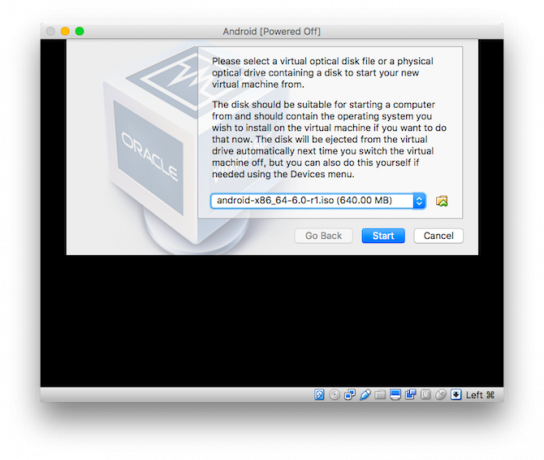
Wählen Sie als Nächstes die zuvor heruntergeladene Android-ISO-Datei aus und klicken Sie auf Start. Sie können das Betriebssystem jetzt installieren oder es ohne Installation ausführen. Dies ist langsamer und ermöglicht es Ihnen nicht, Ihr Setup zu speichern. Wenn Sie das Betriebssystem mehrmals verwenden möchten, installieren Sie es am besten.
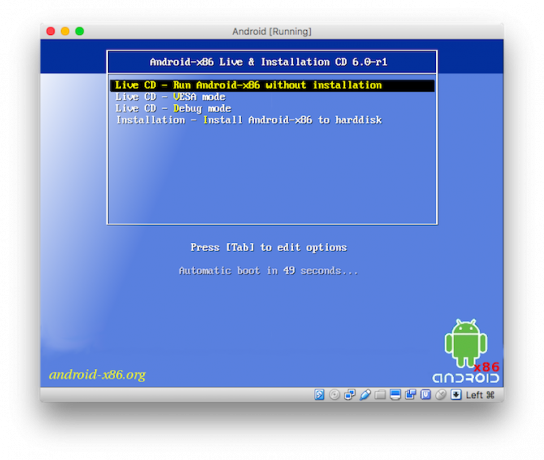
Die Maus funktioniert bei den nächsten Optionen nicht. Verwenden Sie daher die Cursortasten auf Ihrer Tastatur, um die ausgewählte Option hervorzuheben und zu drücken Eingeben um es auszuwählen.
Installieren Sie Android
Der erste Teil des Prozesses besteht darin, eine virtuelle Partition auf Ihrer Festplatte zu erstellen. Hier wird Android installiert. Wählen Sie im nächsten Bildschirm Partitionen erstellen / ändern, gefolgt von Nein.

Als nächstes wählen Sie Neu um dann eine neue Partition zu erstellen Primär, dann schlagen Eingeben die Größe akzeptieren. Zum Schluss markieren Bootfähig und getroffen Eingeben nochmal. Das Wort Stiefel hätte unter erscheinen sollen Flagge in der obigen Tabelle.
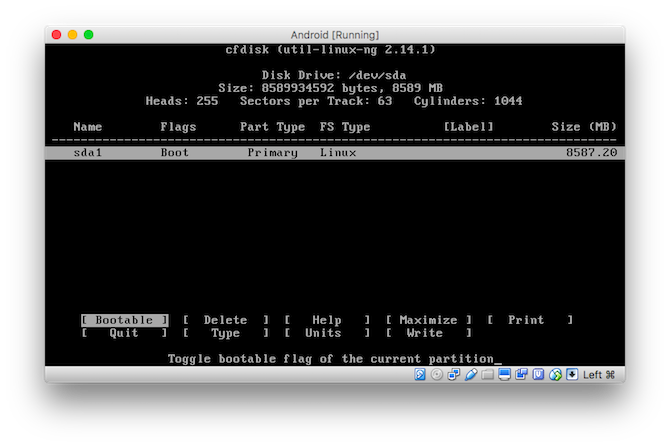
Sobald dies erledigt ist, scrollen Sie mit den Cursortasten zu Schreiben und drücke Eingeben. Sie können die Warnung ignorieren, dass die Partition Daten auf Ihrer Festplatte zerstört. Sie erstellen keine tatsächliche Partition, sondern nur eine große Datei, die als eine Partition fungiert. Art "JaUm loszulegen.
Sobald dies abgeschlossen ist, scrollen Sie zu Verlassen und getroffen Eingeben.

Sie sehen jetzt das Wählen Sie Partition Bildschirm mit Ihrer neu erstellten virtuellen Partition oben aufgelistet. Der nächste Schritt ist die Installation von Android auf dieser Partition. Wählen Sie die Partition aus und wählen Sie in Ordnung beginnen.
Wählen Sie im nächsten Bildschirm ext4 unter Wählen Sie Dateisystem, dann schlagen Ja auf dem nächsten Bildschirm zu bestätigen. Die Partition wird dann formatiert.
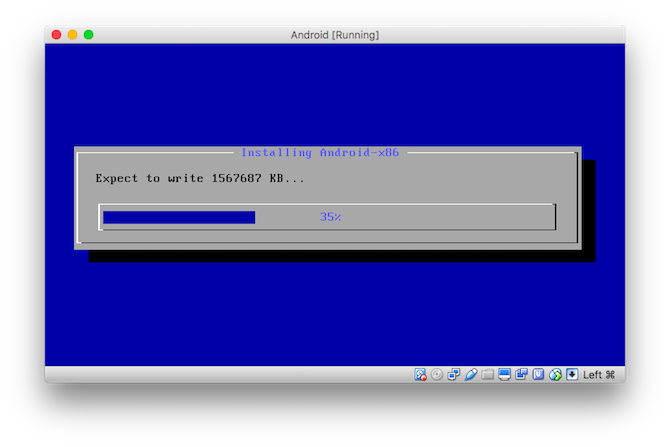
Als Nächstes werden Sie gefragt, ob Sie den Bootloader installieren möchten. Wählen Ja, dann wählen Sie Überspringen auf dem nächsten Bildschirm. Wenn Sie aufgefordert werden, das Verzeichnis / system als Lese- / Schreibzugriff zu installieren, wählen Sie Ja. Android beginnt nun mit der Installation.
Wenn es fertig ist, werden Sie aufgefordert, Android auszuführen. Schlagen Eingeben, und es wird in einem eigenen Fenster auf Ihrem Desktop gestartet.
Android unter MacOS
Von dort aus ist es nur noch Android, wie Sie es auf Ihrem Telefon, Tablet oder TV-Box Android TV-Boxen: Was sind sie und was können sie tun?Ist Android TV besser als Satelliten-, Funkfernsehen oder Kabel? Folgendes müssen Sie über Android TV-Boxen wissen: Weiterlesen . Sie können es mit Ihrer Maus steuern - möglicherweise müssen Sie zu gehen Eingabe> Mausintegration (und deaktivieren Sie es), damit es funktioniert - aber Multitouch-Steuerelemente sind verboten. Schlagen Cmd + F. Vollbild zu gehen.
Geben Sie die Details für Ihr Google-Konto ein und Sie haben vollen Zugriff auf den Play Store. Sie können Apps auch über den Browser herunterladen und von der Seite laden. Nicht jede App wird funktionieren und nicht alle werden perfekt funktionieren, aber Sie sollten hoffentlich in der Lage sein, die meisten Ihrer Favoriten zum Laufen zu bringen.

Einige andere Methoden
VirtualBox ist der beste Weg, um Android-Apps unter macOS zum Laufen zu bringen. Es gibt einige andere Optionen, die Sie prüfen können, obwohl sie weniger effektiv sind und in einigen Fällen nicht mehr unterstützt werden.
Android Studio
Das Android SDK So richten Sie Android Studio auf Ihrem Mac ein (und warum Sie möchten)Möglicherweise benötigen Sie einen Mac, um Ihre eigenen iOS-Apps zu erstellen. Wenn Sie jedoch eher ein grüner Alien-Typ sind, ist auch Android Studio verfügbar. Weiterlesen wird mit einem vollständigen Emulator für das Android-Betriebssystem geliefert und hat den Hauptvorteil, immer auf dem neuesten Stand zu sein. Es ist jedoch nicht als Methode zum Ausführen einer App auf Ihrem Desktop gedacht, sondern zum schnellen Testen von Apps, die Sie selbst erstellt haben.
Daher ist die Installation von Apps nicht einfach und die Leistung alles andere als gut - der Emulator ist notorisch langsam. Plus, Installation die vollständige Studio-Software ist wahrscheinlich übertrieben für das, was die meisten Benutzer erreichen wollen.

BlueStacks
BlueStacks ist der beste Weg zu Führen Sie Android-Apps unter Windows aus Bluestacks: Führen Sie Android Apps auf einem Windows-PC aus Weiterlesen . Der BlueStacks AppPlayer ist kostenlos, schnell und sehr einfach einzurichten. Es funktioniert auch mit einer Vielzahl von Apps und Spielen.
Wenn Sie besuchen bluestacks.com Sie werden von Ihrem Mac aufgefordert, eine Version dieser Software für MacOS-Computer herunterzuladen und zu installieren. Leider wird die Software derzeit nicht unterstützt und funktioniert nicht mehr.

Wenn Sie diese Option ausprobieren möchten und eine legale Kopie von Windows zur Hand haben, müssen Sie Bootcamp verwenden, um Ihren Mac einzurichten Dual-Boot in Windows So führen Sie Windows 10 nativ auf einem Mac aus: Gut, schlecht und hässlichWährend Mac OS X für die meisten Aufgaben gut funktioniert, kann es manchmal einfach nicht das tun, was Sie möchten. Meistens bedeutet dies, Windows auf Ihrem Mac auszuführen. Weiterlesen . Anschließend können Sie die Windows-Version installieren und testen.
Lichtbogenschweißgerät
Chrome-Apps werden auch außerhalb von Chrome OS nicht mehr offiziell unterstützt. Sie können sie jedoch weiterhin herunterladen. Lichtbogenschweißgerät ist eine alte App, die im Chrome-Browser auf einem Mac ausgeführt wird und mit der Sie Android-Apps ausführen können.

Es lohnt sich immer noch zu testen, aber es ist langsam und die Unterstützung für Apps scheint sehr erfolgreich zu sein. Es ist auch keine langfristige Lösung, da der Mangel an Unterstützung bedeutet, dass es wahrscheinlich irgendwann ganz aufhört zu arbeiten.
Haben Sie Android auf Ihrem Mac zum Laufen gebracht?
Für die meisten Benutzer ist VirtualBox der richtige Weg. Obwohl die Anweisungen komplex erscheinen mögen, dauert es nur wenige Minuten, bis sie funktionieren. Durch die Integration in den Play Store können Sie Ihre Lieblings-Apps ganz einfach auf Ihren Mac übertragen.
Führen Sie Android-Apps unter macOS aus? Wie haben Sie die Erfahrung gefunden? Teilen Sie uns Ihre Meinung in den Kommentaren unten mit.
Ursprünglich geschrieben von Simon Slangen am 9. Juli 2012.
Andy ist ein ehemaliger Printjournalist und Zeitschriftenredakteur, der seit 15 Jahren über Technologie schreibt. In dieser Zeit hat er zu unzähligen Veröffentlichungen beigetragen und Texten für große Technologieunternehmen verfasst. Er hat auch Expertenkommentare für die Medien abgegeben und Panels bei Branchenveranstaltungen veranstaltet.


